1.前言
考虑到一些读者朋友刚接触Redis可能对Redis这个非关系型数据库的理解可能还有些模糊,所以小编决定先介绍一些Redis的相关知识。一些比较熟悉的朋友可以直接往下翻,本篇博客将会以虚拟机的环境进行Redis的安装,配置,以及注册为系统服务,进行演示。下面是所采用的环境,如果没有配置好相关环境可以参考小编的上一篇博客(演示虚拟机安装Centos,以及配置网络服务)。 博客链接
// 本篇博客采用环境
VMware Workstation 16.2.1 // 虚拟机软件
CentOS-7-x86_64-Minimal-1708.iso // centos镜像 这里采用的是Minimal版 没有图形化界面
(1)Redis是什么?
Redis诞生于2009年全称是Remote Dictionary Server 远程词典服务器,是一个基于内存的键值型NoSQL数据库。,这里有两个关键字“键”和“值”
其中键值型,是指Redis中存储的数据都是以key、value对的形式存储,而value的形式多种多样,可以是字符串、数值、甚至json,因此大大的增加了数据库的扩展能力。
而NoSql则是相对于传统关系型数据库而言,有很大差异的一种数据库。
(2)什么是NoSQL?
NoSql可以翻译做Not Only Sql(不仅仅是SQL),或者是No Sql(非Sql的)数据库。是相对于传统关系型数据库而言,有很大差异的一种特殊的数据库,因此也称之为非关系型数据库。
而像部分读者朋友熟知的 Mysql 和 Oracle 则属于关系型数据库。
传统关系型数据库是结构化数据(如上面介绍的Mysql 和 Oracle),每一张表都有严格的约束信息:字段名、字段数据类型、字段约束等等信息,插入的数据必须遵守这些约束。而NoSql则对数据库格式没有严格约束,往往形式松散,自由。数据与数据之间不需要关联,耦合度低。传统关系型数据库能满足事务ACID的原则,而非关系型数据库往往不支持事务,或者不能严格保证ACID的特性,只能实现基本的一致性。
(3)总结
为了读者朋友们更好的理解,小编列出了 传统关系型数据库 和 非关系型数据 的一些特性
传统关系型数据库
- 关系型数据库基于磁盘进行存储,会有大量的磁盘IO,对性能有一定影响
- 关系型数据库集群模式一般是主从,主从数据一致,起到数据备份的作用,称为垂直扩展。
- 传统关系型数据库能满足事务ACID的原则,支持事务。
- 传统关系型数据库会基于Sql语句做查询,语法有统一标准
- 一般以一种表结构进行存储
非关系型数据
- 非关系型数据库,他们的操作更多的是依赖于内存来操作,内存的读写速度会非常快,性能自然会好一些
- 非关系型数据库可以将数据拆分,存储在不同机器上,可以保存海量数据,解决内存大小有限的问题。称为水平扩展。
- 非关系型数据库往往不支持事务,或者不能严格保证ACID的特性,只能实现基本的一致性。
- 而不同的非关系数据库查询语法差异极大,五花八门各种各样。
- 以键值的方式进行数据的存储
2.安装Redis
(1)安装环境
Redis是基于C语言编写的,因此首先需要gcc的依赖,如果没有的话可以用以下命令进行安装
可以使用以下命令安装
$ yum install -y gcc tcl
(2)安装包
(1)Redis的作者根本没有编写windows的版本,所以在网上找到的windows版的Redis并不是官方提供的,但是小编在这里还是给大家提供一个windows版本的Redis安装包 点击跳转
(2)博客演示的是安装Linux版本的Redis,这里小编也给大家准备了一个安装包 点击跳转
(3)当然也可取Redis的官网进行下载 Redis官网、
(4) 也可以使用 wget在线 进行下载
$ wget http://download.redis.io/releases/redis-6.2.6.tar.gz
(3)安装Redis
将下载好的Redis安装包上传到虚拟机的任意目录 这里小编将暗转包上传到 /usr/local/src 目录下
$ cd /usr/local/src // 进入/usr/local/src 目录下
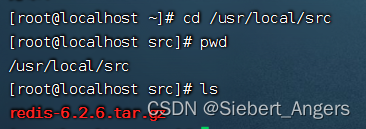
使用以下命令 对安装包进行解压
$ tar -xzf redis-6.2.6.tar.gz

再进入到解压完毕后的目录
$ cd redis-6.2.6
再依次执行以下命令 进行编译和安装
$ make // 编译
$ make install // 安装
$ make && make install // 编译 安装 上面两条命令的简写方式
没有报错的话 就是安装成功了 默认的安装目录在 /usr/local/bin 下 我们执行以下命令进入到安装目录
$ cd /usr/local/bin // 进入 /usr/local/bin 目录下
可以看到这个安装目录下 有好几个文件

- redis-cli:是redis提供的命令行客户端
- redis-server:是redis的服务端启动脚本
- redis-sentinel:是redis的哨兵启动脚本
3.启动和配置Redis
我们安装好Redis后 环境变量已经帮我们默认配置好了
我们可以在任意目录下执行以下命令启动Redis服务端 但是这样有个问题 这种启动方式会阻塞整个会话窗口,按下 CTRL + C 则可以停止Redis (不推荐这种启动方式)
$ redis-server
(1)指定配置启动
如果要让Redis以后台方式启动,则必须修改Redis配置文件,就在我们之前解压的redis安装包下(/usr/local/src/redis-6.2.6),名字叫redis.conf:
$ cd /usr/local/src/redis-6.2.6 // 进入解压包目录下
然后我们可以执行以下命令 将配合文件备份一份
$ cp redis.conf redis.conf.bck
然后我们进行配置文件的修改
$ vi redis.conf
(2)redis.conf 一些常用的配置
//允许访问的地址,默认是127.0.0.1,会导致只能在本地访问。修改为0.0.0.0则可以在任意IP访问,生产环境不要设置为0.0.0.0
bind 0.0.0.0
//守护进程,修改为yes后即可后台运行
daemonize yes
// 密码,设置后访问Redis必须输入密码
requirepass 123321
// 监听的端口
port 6379
// 工作目录,默认是当前目录,也就是运行redis-server时的命令,日志、持久化等文件会保存在这个目录
dir .
// 数据库数量,设置为1,代表只使用1个库,默认有16个库,编号0~15
databases 1
// 设置redis能够使用的最大内存
maxmemory 512mb
// 日志文件,默认为空,不记录日志,可以指定日志文件名
logfile "redis.log"
(3) 启动Redis
// 进入redis安装目录
$ cd /usr/local/src/redis-6.2.6
// 启动
$ redis-server redis.conf // 启动且指定配置文件
(4) 停止Redis
// 利用redis-cli来执行 shutdown 命令,即可停止 Redis 服务,
// 因为之前配置了密码,因此需要通过 -u 来指定密码
$ redis-cli -u 123321 shutdown
4.配置系统服务
将redis配置成系统服务 这样可以实现开机自启动的效果 对维护和运维也有极大的便利
(1) 新建系统服务文件
可以执行以下命令来新建并编辑系统服务文件
$ vi /etc/systemd/system/redis.service
内容如下
[Unit]
Description=redis-server
After=network.target
[Service]
Type=forking
ExecStart=/usr/local/bin/redis-server /usr/local/src/redis-6.2.6/redis.conf
PrivateTmp=true
[Install]
WantedBy=multi-user.target
然后我们执行以下命令 重载一下系统服务
$ systemctl daemon-reload
现在我们就可以用以下命令来操作redis了
// 启动Redis
$ systemctl start redis
// 停止Redis
$ systemctl stop redis
// 重启Redis
$ systemctl restart redis
// 查看状态
$ systemctl status redis
执行下面的命令,可以让redis开机自启
$ systemctl enable redis
5.Redis客户端
安装完成Redis,我们就可以操作Redis,实现数据的CRUD了。这需要用到Redis客户端,包括
- 命令行客户端
- 图形化桌面客户端
- 编程客户端
(1)Redis命令行客户端
Redis安装完成后就自带了命令行客户端:redis-cli,使用方式如下
$ redis-cli [options] [commonds]
其中常见的options有:
-h 127.0.0.1:指定要连接的redis节点的IP地址,默认是127.0.0.1-p 6379:指定要连接的redis节点的端口,默认是6379-a 123321:指定redis的访问密码
其中的commonds就是Redis的操作命令,例如:
ping:与redis服务端做心跳测试,服务端正常会返回pong
不指定commond时,会进入redis-cli的交互控制台
(2)Redis图形化界面客户端
GitHub上的大神编写了Redis的图形化桌面客户端,地址:点击跳转
不过该仓库提供的是RedisDesktopManager的源码,并未提供windows安装包。
在下面这个仓库可以找到安装包:点击跳转
当然小编也给大家准备了一个安装包 点击跳转这里小编就不教大家怎么用了
6.结尾
本博客详细演示Centos安装Redis和配置Redis服务,同时提供了一个Redis图形化界面工具的安装包。这是小编的第五篇博客,如果有喜欢的朋友不如给小编的专栏点个关注,后持续更新更多优质内容谢谢大家。


























 710
710











 被折叠的 条评论
为什么被折叠?
被折叠的 条评论
为什么被折叠?








